Excel でかっこを削除する方法 (例あり)
次の数式を使用すると、Excel の特定のセルのテキストからかっこを削除できます。
=SUBSTITUTE(SUBSTITUTE( A2 ,"(", ""), ")", "")
この特定の数式は、セルA2のテキストからすべてのかっこを削除します。
次の例は、この公式を実際に使用する方法を示しています。
例: Excel で括弧を削除する方法
さまざまなバスケットボール選手に関する情報を含む次のデータセットが Excel にあるとします。
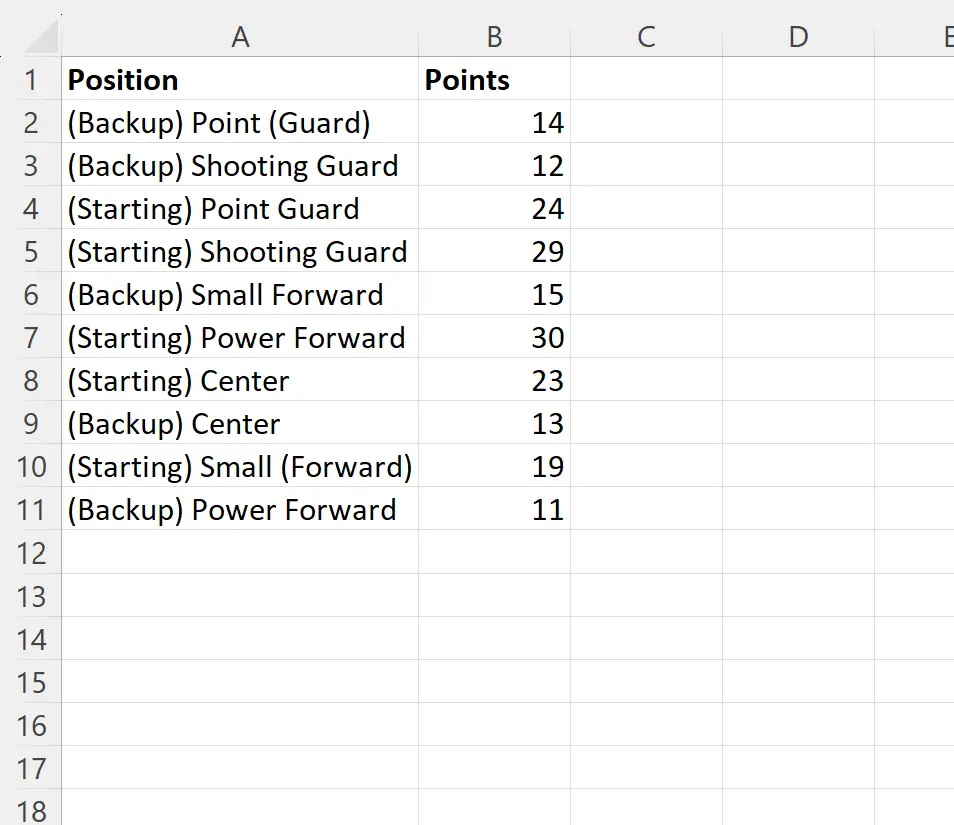
「位置」列の各セルからすべてのかっこを削除するとします。
これを行うには、セルC2に次の数式を入力します。
=SUBSTITUTE(SUBSTITUTE( A2 ,"(", ""), ")", "")
次に、この数式をクリックして、列 C の残りの各セルにドラッグします。
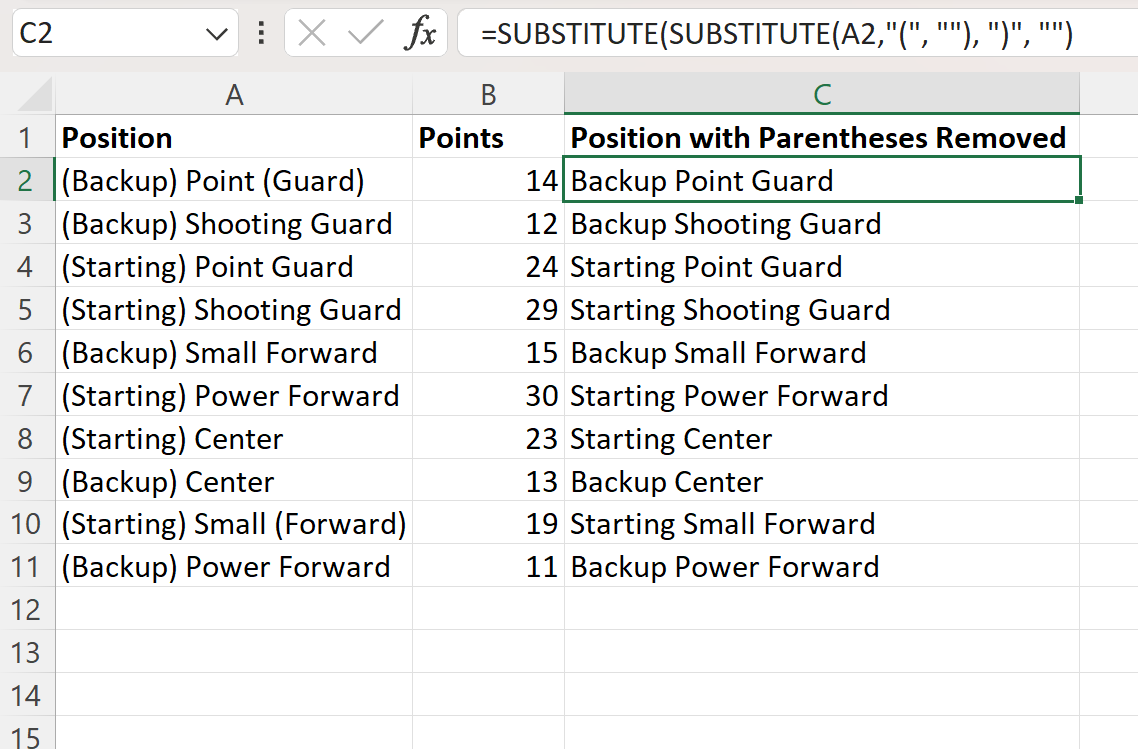
列 C には、列 A の一致する各セルのテキストが括弧が削除されて表示されることに注意してください。
この式はどのように機能するのでしょうか?
セルA2のテキストからかっこを削除するために使用した数式を思い出してください。
=SUBSTITUTE(SUBSTITUTE( A2 ,"(", ""), ")", "")
この式がどのように機能するかは次のとおりです。
Excel のSUBSTITUTE関数は、出現する特定のパターンをすべて別のパターンに置き換えます。
数式内の内部SUBSTITUTE関数は、すべての左括弧( ()をスペースに置き換えます。
次に、外側のSUBSTITUTE関数はすべての右括弧)をスペースに置き換えます。
最終的な結果は、セルA2内のすべてのかっこがスペースに置き換えられます。これは、すべてのかっこを完全に削除するのと同じです。
追加リソース
次のチュートリアルでは、Excel で他の一般的なタスクを実行する方法について説明します。
Excel: セルに部分的なテキストが含まれているかどうかを確認する方法
Excel:セルにリストテキストが含まれているかどうかを確認する方法
Excel: テキストの頻度をカウントする方法